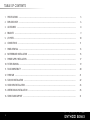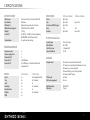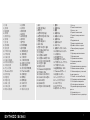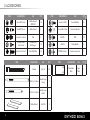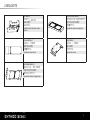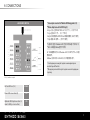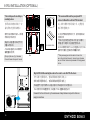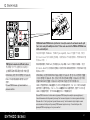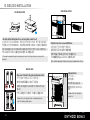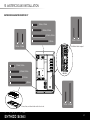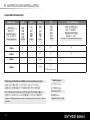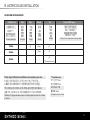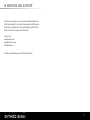USER’S MANUAL
DESIGNED IN THE NETHERLANDS


3
INTRODUCTION
Congratulations on your purchase of the Phanteks Enthoo
Series Case and welcome to the User’s Guide. Phanteks
believes that meaningful designs are created through the
fusion of form and function.
Caution
Please take a moment to carefully go through the installation guide. Phanteks
will not take responsibility for any damages incurred due to incorrect installation
and incorrect usage of this product. Thank you.
ENTHOO PRIMO
The bar has been set to a new standard with Phanteks’ release
of their rst Enthoo Series case. Passionate about cooling
and the one that brought you the world’s best air coolers,
Phanteks enters the chassis arena with their functional design
with exceptional cooling possibilities, the Enthoo Primo.

4
TABLE OF CONTENTS
1. SPECIFICATIONS ....................................................................................................................................................................................... 5
2. EXPLODED VIEW ...................................................................................................................................................................................... 6
3. ACCESSORIES ............................................................................................................................................................................................ 8
4. BRACKETS ................................................................................................................................................................................................... 9
5. I/O PORTS ..................................................................................................................................................................................................... 10
6. CONNECTIONS ......................................................................................................................................................................................... 11
7. PANEL REMOVAL ...................................................................................................................................................................................... 13
8. MOTHERBOARD INSTALLATION ......................................................................................................................................................... 15
9. POWER SUPPLY INSTALLATION .......................................................................................................................................................... 17
10. FILTERS REMOVAL .................................................................................................................................................................................... 19
11. FANS COMPATIBILITY ............................................................................................................................................................................. 20
12. PWM HUB .................................................................................................................................................................................................. 21
13. SSD/ODD INSTALLATION ..................................................................................................................................................................... 22
14. HARD DRIVE INSTALLATION ................................................................................................................................................................ 23
15. WATERCOOLING INSTALLATION ........................................................................................................................................................ 25
16. SERVICE AND SUPPORT ........................................................................................................................................................................ 31

5
1. SPECIFICATIONS
LIQUID COOLING 120 mm radiator 140 mm radiator
Front Up to 240 -
Top Up to 480 Up to 420
Side (w/out HDD cages) Up to 240 -
Rear 120 140
Bottom Up to 480 Up to 280
PH-F140SP (included fans)
Speed (rpm) 1200 ± 250 rpm
Max Airow 82.1 CFM
Static Pressure 1.33mm H2O
Acoustical Noise 19 dB
CLEARANCE
Graphic card 257 mm (reservoir bracket installed)
277 mm (reservoir bracket installed w/o cover)
350 mm (no reservoir bracket)
390 mm (HDD cages in front position)
515 mm (no HDD cages)
CPU cooler 207 mm
Cable management 30 mm
Model number PH-ES813P
Warranty 5 Years
CASE SPECIFICATIONS
Dimension 250 mm x 650 mm x 600 mm (W x H x D)
Form Factor Full tower
Material(s) Aluminum faceplates, Steel chassis
Motherboard support ATX, EATX, mATX, SSI EEB
Weight 17.9 kg
Front I/O 2x USB 3.0, 2x USB 2.0, Mic, Headphone,
LED ON/OFF switch, Power Reset
Side window Yes, split-window design
EXPANSION & DRIVE BAYS
Expansion slots 8
Power supply slots 2
External 5.25” 5
Internal 3.5” 6 (2x 3HDD cages)
Internal 2.5” 12 (2x 3HDD cages + 2x doublestack SSD brackets)
( *expandable to 3x)
COOLING 120 mm fan 140 mm fan
Front 2x 2x (2x included with LED)
Top 4x 3x (1x included)
Side 2x 2x
Rear(top) 1x 1x (1x included)
Rear(bottom) 1x 1x
Bottom 4x 2x (1x included)
HDD 2x -

6
2. EXPLODED VIEW
1
2
3
4
5
7
8
9
10
11
12
13
16
18
15
6
17
14
19
20
21
22
23
1. Chassis
2. Left Side Panel
3. Side Window
4. Right Side Panel
5. Right Side Mesh Cover
6. Front Panel
7. Front Panel Door
8. ODD Cover
9. Front Cover Dust Filter
10. Top Panel Mesh Cover
11. Top Panel
12. Reservoir Bracket
13. Reservoir Bracket Cover
14. Bottom Radiator Bracket
15. Bottom Dust Filters
16. Tool-less ODD
17. Phanteks Logo plate
18. Front Mesh Cover
19. Hard Drive Cage
20. Hard Drive Stand
21. SSD Bracket
22. Pump Bracket
23. Side Radiator Bracket

7
1. 机箱
2. 左侧板
3. 侧透明窗
4. 右侧板
5. 右侧网孔盖
6. 前面板
7. 前门板
8. 光驱档板
9. 前滤尘网
10. 顶部网孔盖
11. 顶部面板
12. 水箱支架
13. 水箱支架盖板
14. 底部水冷排支架
15. 底部滤尘网
16. 免工具光驱
17. Phanteks 铭板
18. 前网罩盖
19. 硬盘笼
20. 硬盘底座
21. SSD 支架
22. 水泵支架
23. 侧水冷排支架
1. 섀시
2. 왼쪽 측면 패널
3. 측면 창
4. 오른쪽 측면 패널
5. 오른쪽 측면 메쉬 커버
6. 전면 패널
7. 전면 패널 도어
8. ODD 커버
9. 전면 커버 먼지 필터
10. 상단 패널 메쉬 커버
11. 상단 패널
12. 저장 탱크 브래킷
13. 저장 탱크 브래킷 커버
14. 하단 라디에이터 브래킷
15. 하단 먼지 필터
16. 툴리스 ODD
17. Phanteks 로고 플레이트
18. 전면 메쉬 커버
19. 하드 드라이브 케이지
20. 하드 드라이브 스탠드
21. SSD 브래킷
22. 펌프 브래킷
23. 측면 라디에이터 브래킷
1. 筐体
2. 左側パネル
3. 横窓
4. 右側パネル
5. 右側メッシュカバー
6. 正面パネル
7. 正面パネルドア
8. ODD カバー
9. 正面カバーダストフィルター
10. 上部パネルメッシュカバー
11. 上部パネル
12. 貯水槽ブラケット
13. 貯水槽ブラケットカバー
14. 下部ラジエーターブラケット
15. 下部ダストフィルター
16. 道具の要らない ODD
17. Phanteks ロゴプレート
18. 正面メッシュカバー
19. ハードドライブケージ
20. ハードドライブスタンド
21. SSD ブラケット
22. ポンプブラケット
23. 横ラジエーターブラケット
1. Шасси
2. Левая боковая панель
3. Боковое окно
4. Правая боковая панель
5. Правая боковая решетчатая
панель
6.Передняя панель
7. Дверца передней панели
8. Крышка оптического диска
9. Пылевой фильтр передней
крышки
10. Верхняя решетчатая панель
11. Верхняя панель
12. Кронштейн накопителя
13. Крышка кронштейна
накопителя
14. Кронштейн нижнего радиатора
15. Нижние пылевые фильтры
16. Оптический диск с установкой
без инструментов
17. Панель с логотипом Phanteks
18. Передняя решетчатая крышка
19. Отсек для жестких дисков
20.Стойка для жестких дисков
21.Кронштейн для твердотельных
дисков
22. Кронштейн насоса
23. Кронштейн бокового радиатора
1. 主機殼
2. 左側板
3. 側透明窗
4. 右側板
5. 右側網孔蓋
6. 前面板
7. 前門板
8. 光碟機檔板
9. 前防塵網
10. 頂部網孔蓋
11. 頂部面板
12. 水箱支架
13. 水箱支架蓋板
14. 底部水冷排支架
15. 底部防塵網
16. 免工具光碟機扣具
17. Phanteks 銘板
18. 前網孔蓋
19. 硬碟盒
20. 硬碟底座
21. SSD 支架
22. 水泵支架
23. 側水冷排支架

8
3. ACCESSORIES
ITEM DESCRIPTION USE QTY ITEM DESCRIPTION USE QTY
Screw M3 x 5mm
Motherboard/
ODD/SSD
28 Screw 5 x 10KT Fan installation 12
Stand O Screws Motherboard 5 Screw M4 x 8mm Reservoir Bracket 8
Screw 6-32 x 6mm PSU 9 CM6 #11 HDD 12
Thumb Screws
6-32 x 6mm
PSU, Brackets,
HDD cages
10 CM6 #5 Pump Bracket 5
Screw 6-32 x 31mm Front/HDD fans 10 PWM6# x 6mm Hook n Loop Screw 2
ITEM DESCRIPTION USE QTY
150mm Zip Tie 10
188 x 10 x 1.8mm
Hook n Loop
(long)
1
110 x 10 x 1.8mm
Hook n Loop
(short)
1
Rubber Stand 2nd PSU 2
ITEM DESCRIPTION USE QTY
Alumnium
Plate
Logo
Plate
1

9
Bottom Radiator Bracket
底部水冷排支架
하단 라디에이터 브래킷
Pump Bracket
水泵支架
펌프 브래킷
4. BRACKETS
SSD Bracket
SSD 支架
SSD 브래킷
Reservoir Bracket
水箱支架
저장 탱크 브래킷
Side Radiator Bracket
侧水冷排支架
측면 라디에이터 브래킷
SSD ブラケット
貯水槽ブラケット
横ラジエーターブラケット
貯水槽ブラケット
ポンプブラケット
/ SSD 支架
Кронштейн для твердотельных
дисков
/ 水箱支架
Кронштейн накопителя
Кронштейн бокового радиатора
/ 側水冷排支架
/ 底部水冷排支架
Кронштейн нижнего радиатора
/ 水泵支架
Кронштейн насоса

10
5. I/O PORTS AND FRONT PANEL
1
2
3
4
5
6 **
FRONT VIEWTOP VIEW
7
8
** See page 10 for connection details.
具体内容请参照第10
연결에 대한 자세한 내용은 10페이지를 참조하십시오.
1. Microphone
2. Headphone
3. USB 2.0
4. USB 3.0
5. Power Reset
6. LED ON/OFF Switch
7. HDD LED
8. Power Button
1. 麦克风 /
2.耳机 / 耳機
3. USB 2.0
4. USB 3.0
5. 重启 / 重置
6. LED 开关 / LED 開關
7. 硬盘灯 / 硬碟燈
8. 电源按钮 / 電源按鈕
1. 마이크
2. 헤드폰
3. USB 2.0
4. USB 3.0
5. 전원 리셋
6. LED 켜기/끄기 스위치
7. HDD LED
8. 전원 버튼
1. マイクロホン
2.ヘッドホン
3. USB 2.0
4. USB 3.0
5. 電源リセット
6. LED オン/オフスイッチ
7. HDD LED
8. 電源ボタン
接続の詳細については 10 ページをご覧ください。
/ 具體內容請參照第10 頁
麥克風
**Описание процедуры подключения см. на стр. 10.
1. Микрофон
2. Наушники
3. USB 2.0
4. USB 3.0
5. Сброс питания
6.Включение/отключение индикации
7. Индикатор жесткого диска
8. Кнопка питания

11
6. CONNECTIONS
LED ON/OFF SWITCH
*Slot 1, 2, and 8 are occupied.
* 4 unoccupied connectors for Phanteks LED fans upgrades (3-6)
** Molex output connector for LED Strips (9).
4x2pin 接头连接PHANTEKS led 风扇灯开关(系统升级用)
大4pin连接LED 灯带---(用户升级用)
Per Fan LED Line (1-6) >100mA
Power LED connections (8) <1A
Optional LED Strip Connection (9)
(max 50 LEDs per connection)
<1A
*4 つの未使用コネクターは Phanteks LED ファンのアップグレードに使
用されます。
**Molex 出力コネクターは LED ストリップに使用されます。
*사용되지 않은 Phanteks LED 팬 업그레이드용 커넥터 4개
**LED 스트립용 Molex 출력 커넥터
4x2pin 接頭連接PHANTEKS led 風扇燈開關(系統升級用)
大4pin連接LED 燈帶---(用戶升級用)
*4 свободных разъема для подключения индикаторов
вентиляторов Phanteks
**Выходной разъем Molex для подключения светодиодных
гирлянд.

12
IntA P2_D+
IntA P2_D-
GND
IntA P2_SSTX+
IntA P2_SSTX-
GND
IntA P2_SSRX+
IntA P2_SSRX-
Vbus
No Pin
ID
IntA P1_D+
IntA P1_D-
GND
IntA P1_SSTX+
IntA P1_SSTX-
GND
IntA P1_SSRX+
IntA P1_SSRX-
Vbus
USB 3.0
USB Power
USB Power
USBP2-
USBP3-
USBP2+
USBP3+
GND
GND
NC
USB 2.0
6. CONNECTIONS
AUDIO
AGND
AVCC
MIC2_JD
LINE2_JD
MIC2 L
MIC2 R
FRO-R
F_IO_SEN
FRO-L
PANEL
Power SW
Power LED +
Reset SW
H.D.D LED
MOLEX CONNECTOR
Power LED -

13
7. PANEL REMOVAL
4x
REAR
Unscrew the 4 thumb screws to remove the side panels.
首先拆除 4颗手动螺丝便可移掉左右侧板
4개의 나비 나사를 풀어 측면 패널을 분리합니다.
4 つのつまみねじを抜き、横パネルを取り外します。
/ 首先拆除 4顆手動螺絲便可移掉左右側板
Для снятия боковых панелей отверните 4 винта с накатанной головкой.

14
** To prevent damage to the panels, please follow the steps in order.
Step 1: Pull outward to remove the front panel.
Step 2: Pull up to remove the top panel.
** Use caution when removing front panel, Power LED wires are attached to front panel.
7. PANEL REMOVAL
**패널 손상을 방지하려면 다음 단계를 순서대로 수행하십시오.
단계 1: 바깥쪽으로 당겨 전면 패널을 분리합니다.
단계 2: 위로 당겨 상단 패널을 분리합니다.
为防面板破损,请按以下的步骤操作 / 為防面板破損,請按以下的步驟操作
步骤1,拆前面板时,向外拉 / 步驟1,拆前面板時,向外拉
步骤2,向上拉以便拆下顶板 / 步驟2,向上拉以便拆下頂板
面板LED灯线与机箱连接,当拆除前面板时,请注意先断开接线 /
面板LED燈線與主機殼連接,當拆除前面板時,請注意先斷開接線
**전면 패널 분리 시 주의하십시오. 전원 LED 케이블이 전면 패널에 연결
되어 있습니다.
**パネルの損傷を防ぐために、番号順にステップを進めてください。
ステップ 1: 外側へ引っ張り、正面パネルを取り外します。
ステップ 2: 上に引っ張り、上部パネルを取り外します。
**正面パネルを取り外すときには注意が必要です。電源 LED ワイヤが正面パネルに取り
付けられています。
**Во избежание повреждения панелей выполняйте действия в указанном порядке.
Шаг 1: Для снятия передней панели потяните ее наружу.
Шаг 2: Для снятия верхней панели потяните ее вверх.
**Будьте осторожны при снятии передней панели, так как к ней крепятся
провода индикаторов питания.

15
8. MOTHERBOARD INSTALLATION
Step 1: Remove the reservoir bracket by unscrewing the four screws before you install the motherboard.
(4x)
BACK SIDE MOTHERBOARD TRAY
Step 1
FRONT
步骤1,在装主板之前,先卸掉水箱架的4个螺丝并移除 / 步驟1,在裝主機板之前,先卸掉水箱架的4個螺絲並移除
단계 1: 메인보드를 설치하기 전에 4개의 나사를 풀어 저장 탱크 브래킷을 분리합니다.
ステップ 1: マザーボードを取り付ける前に、4 つのねじを抜き、貯水槽ブラケットを取り外します。
Шаг 1: Перед установкой системной платы снимите кронштейн накопителя, отвернув четыре винта.

16
8. MOTHERBOARD INSTALLATION
Step 3: Install the motherboard with the provided M3 screws.
Step 2: Stando screws are pre-installed for ATX. Extra stando required for E-ATX
Step 3Step 2
步骤2,主板支撑铜柱预安装有ATX, E-ATX需要用户自行增加 /
步驟2,主機板支撐銅柱預先安裝有ATX, E-ATX需要使用者自行增加
단계 2: ATX의 경우 스탠드오프 나사가 사전 설치되어 있습니다. E-ATX의 별도의
스탠드오프 나사가 필요합니다.
步骤3,用M3螺丝安装主板 / 步驟3,用M3螺絲安裝主機板
단계 3: 제공한 M3 나사를 사용하여 메인보드를 설치합니다.
ステップ 2: ATX 用にスタンドオフねじが事前に取り付けられています。 E-ATX には Extra ス
タンドオフが必要です。
ステップ 3: 同梱の M3 ねじでマザーボードを取り付けます
Шаг 2: Для корпуса ATX устанавливаются опорные винты. Для корпуса E-ATX
требуется дополнительный опорный винт
Шаг 3: Закрепите системную плату с помощью винтов M3 из
комплекта.

17
9. POWER SUPPLY INSTALLATION
(4x)
Use the provided screws to secure the PSU in place.
REAR VIEW
请使用厂家提供的螺丝安装电源 / 請使用廠家提供的螺絲安裝電源
제공한 나사를 사용하여 PSU를 제자리에 고정합니다.
同梱のねじを使い、PSU を固定します。
Для крепления блока питания используйте винты из комплекта.

18
9. PSU INSTALLATION (OPTIONAL)
(4x)
* Unscrew the panel to reveal the psu
mounting location
** We recommend this install as your optional PSU
location. Airow will be restricted if PSU is installed.
**
Rear
PSU RUBBER STAND
Align the PSU with the mounting holes and use the screws to secure the PSU to the chassis.
电源位为右侧隐藏式设计—安
装电源时请先拆除右侧板 /
電源位為右側隱藏式設計—安裝電
源時請先拆除右側板
패널의 나사를 풀어 PSU 장착 위
치를 드러냅니다.
对齐后板与电源螺丝孔,使用4颗螺丝锁电源到后板上 /
對齊後板與電源螺絲孔,使用4顆螺絲鎖電源到後板上
PSU를 장착 구멍에 맞추고 나사를 사용하여 PSU를 섀시에 고정합니다.
以上为我们推荐的电源安装方式,这样会提
高系统的散热效率 /
以上為我們推薦的電源安裝方式,這樣會提高系統
的散熱效率
** PSU가 설치되면 옵션 PSU 위치 공기 흐름이
제약을 받기 때문에 이 설치를 권장합니다.
パネルのねじを抜き、PSU の取り付け
場所を露出させます。
PSU と取り付け穴の位置を合わせ、ねじを使って PSU を筐体に固定します。
** PSU の取り付けはオプションとして推奨しています。PSU
を取り付けた場合、空気の流れが制限されます。
Для доступа к месту установки
блока питания отверните панель
** Мы рекомендуем использовать это место в
качестве дополнительного, так как при установке
на него блока питания ограничивается воздушный
поток.
Совместите блок питания с установочными отверстиями и закрепите блок на
корпусе винтами.

19
10. FILTERS REMOVAL
Push in to remove
推进后再移出 / 推進後再移出
Push down
To clean the dust lters, run slow moving water through the lters. Dry lters before
reinstalling.
慢慢的用水清洗滤尘器。等滤尘器凉干后再装入。/
慢慢的用水清洗濾塵器。等濾塵器涼幹後再裝入。
BACK VIEW
BACK VIEW
DUST FILTER
Push in to remove
推进后再移出 / 推進後再移出
往下按 \ 往下按
아래로 밉니다.
안쪽으로 밀어 분리합니다. 안쪽으로 밀어 분리합니다.
먼지 필터를 청소하려면 천천히 흐르는 물로 필터를 통과시킵니다. 다
시 설치하기 전에 필터를 말리십시오.
下に押します
中に押して取り外します
中に押して取り外します
ダストフィルターを清掃するには、勢いのない水をフィルターに通します。 フィルター
を乾かしてから再度取り付けます。
Нажмите
Нажмите для извлечения Нажмите для извлечения
Для очистки пылевых фильтров поместите их под небольшую струю
воды из-под крана. Перед установкой фильтров на место просушите их.

20
11. FAN COMPATIBILITY
FAN COMPATIBILITY TABLE
140mm 120mm
Top
3
(1x included)
4
Bottom
2
(1x included)
4
Front
2
(2x LED fan included)
2
Rear
(Top)
1
(1x included)
1
Rear
(Bottom)
1 1
Side
2 2
HDD Cages
2
ページが読み込まれています...
ページが読み込まれています...
ページが読み込まれています...
ページが読み込まれています...
ページが読み込まれています...
ページが読み込まれています...
ページが読み込まれています...
ページが読み込まれています...
ページが読み込まれています...
ページが読み込まれています...
ページが読み込まれています...
ページが読み込まれています...
-
 1
1
-
 2
2
-
 3
3
-
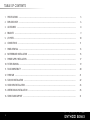 4
4
-
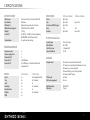 5
5
-
 6
6
-
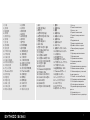 7
7
-
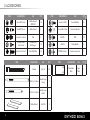 8
8
-
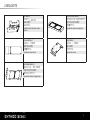 9
9
-
 10
10
-
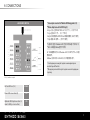 11
11
-
 12
12
-
 13
13
-
 14
14
-
 15
15
-
 16
16
-
 17
17
-
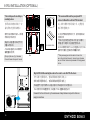 18
18
-
 19
19
-
 20
20
-
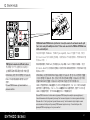 21
21
-
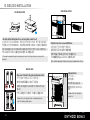 22
22
-
 23
23
-
 24
24
-
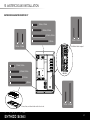 25
25
-
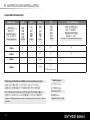 26
26
-
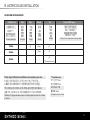 27
27
-
 28
28
-
 29
29
-
 30
30
-
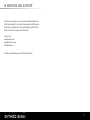 31
31
-
 32
32
関連論文
-
Phanteks Enthoo Pro M Acrylic ユーザーマニュアル
-
Phanteks Enthoo Mini XL DS ユーザーマニュアル
-
Phanteks Eclipse P300 Tempered Glass 取扱説明書
-
Phanteks Eclipse P400 Tempered Glass 取扱説明書
-
Phanteks PRO ユーザーマニュアル
-
Phanteks Enthoo Luxe Tempered Glass 取扱説明書
-
Phanteks Luxe ユーザーマニュアル
-
Phanteks Evolv ATX ユーザーマニュアル
-
Phanteks Enthoo Evolv ITX ユーザーマニュアル
-
Phanteks Enthoo Pro Tempered Glass 取扱説明書